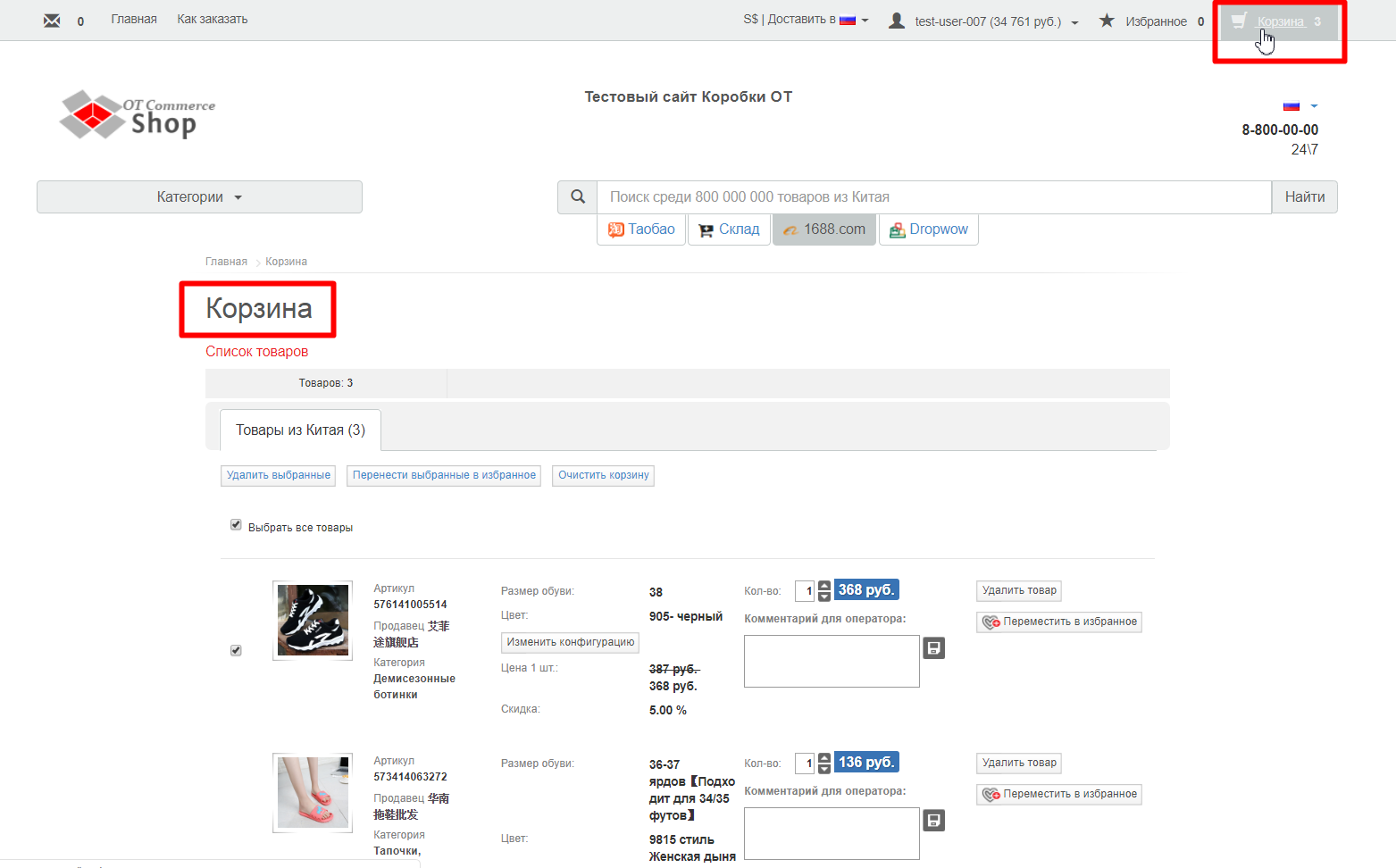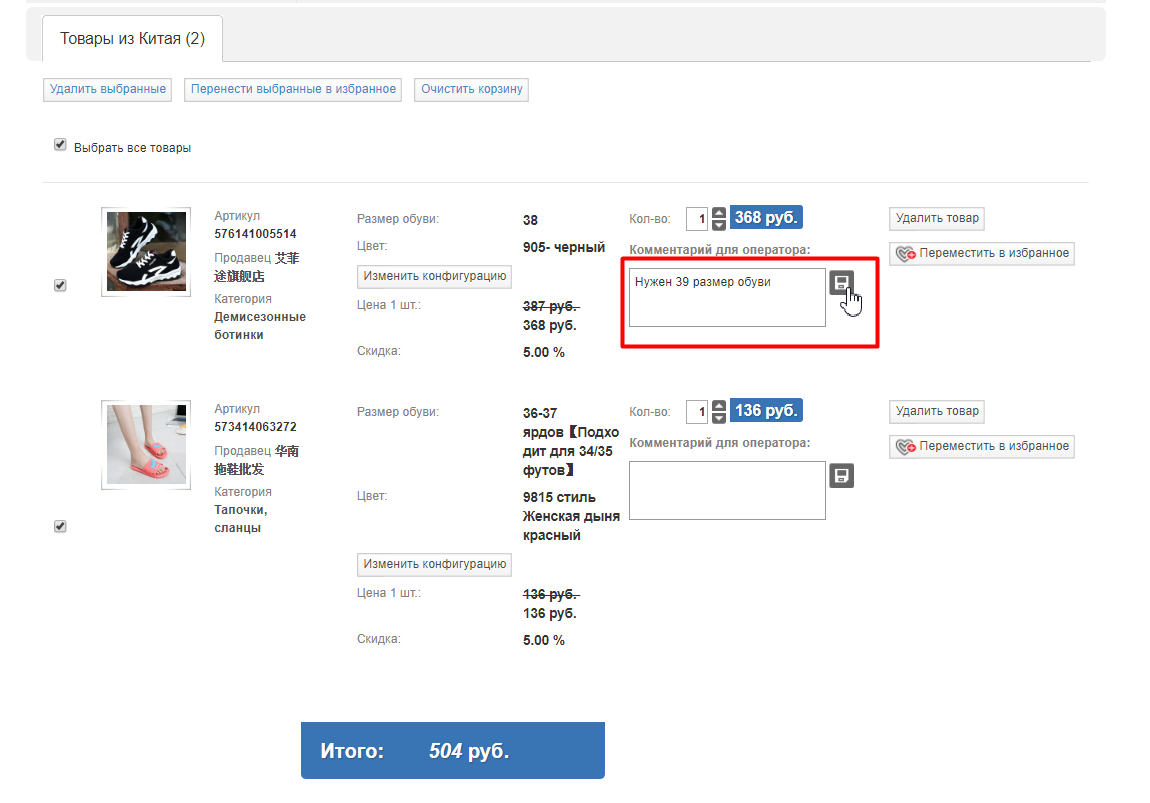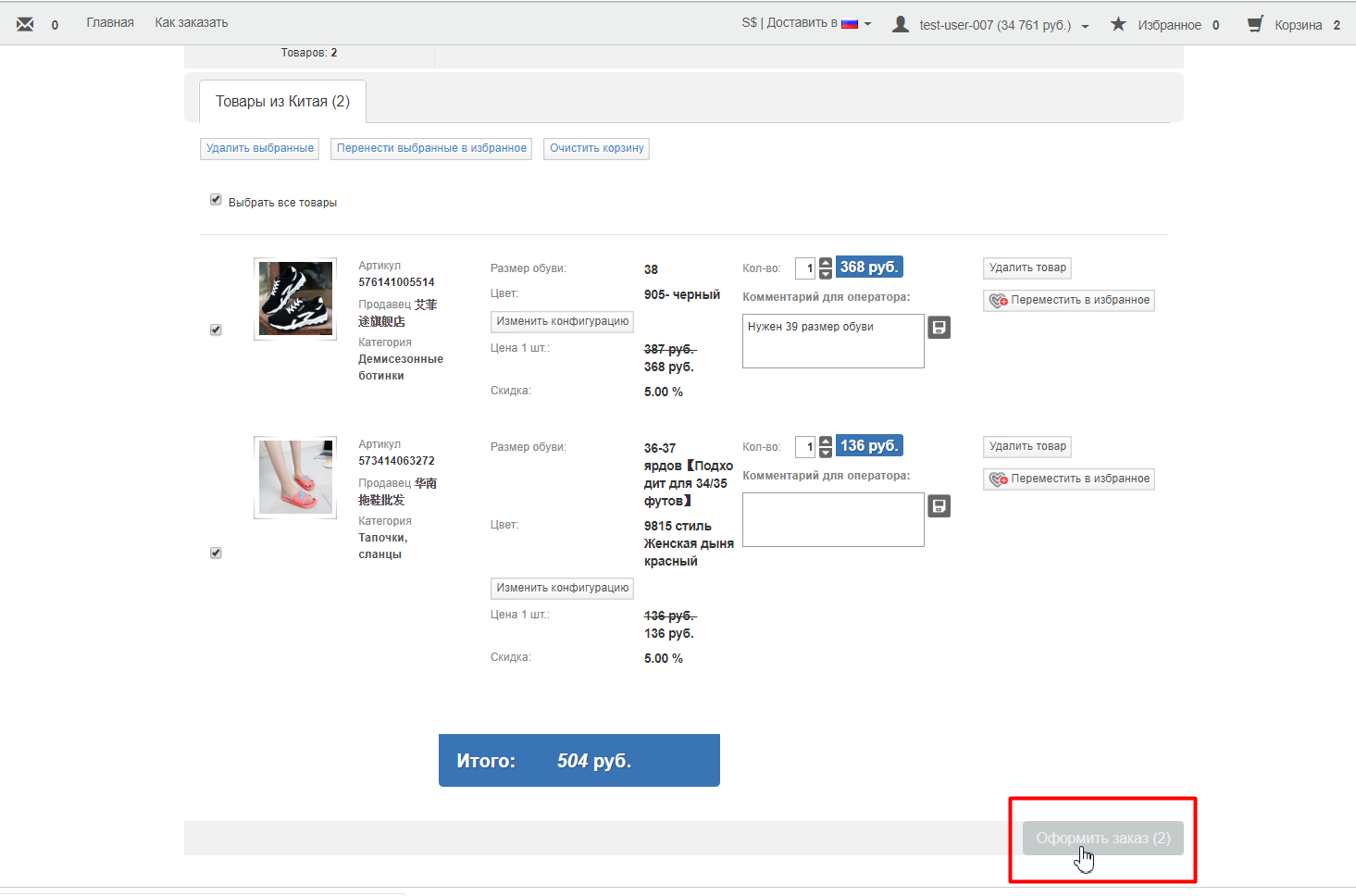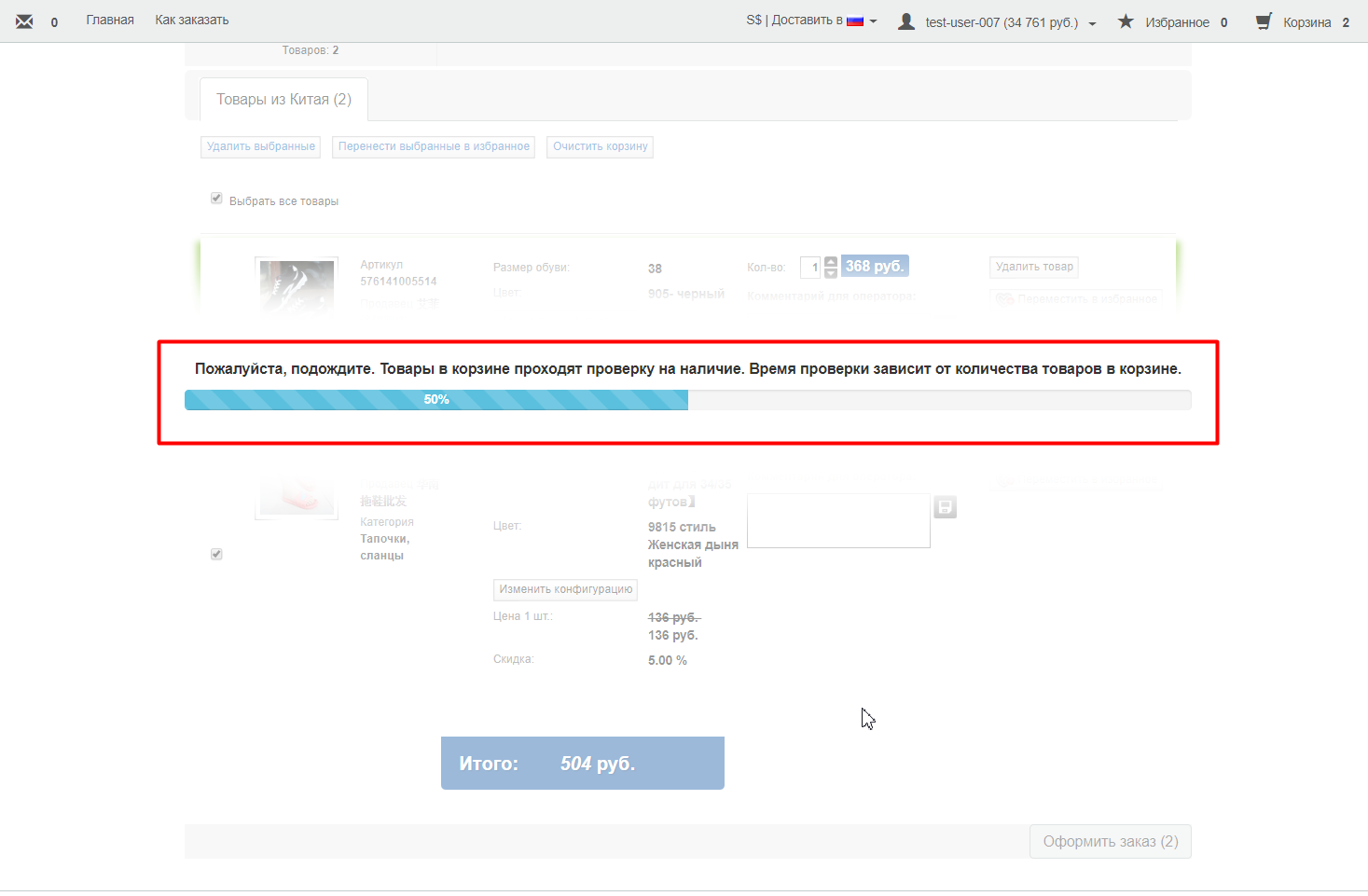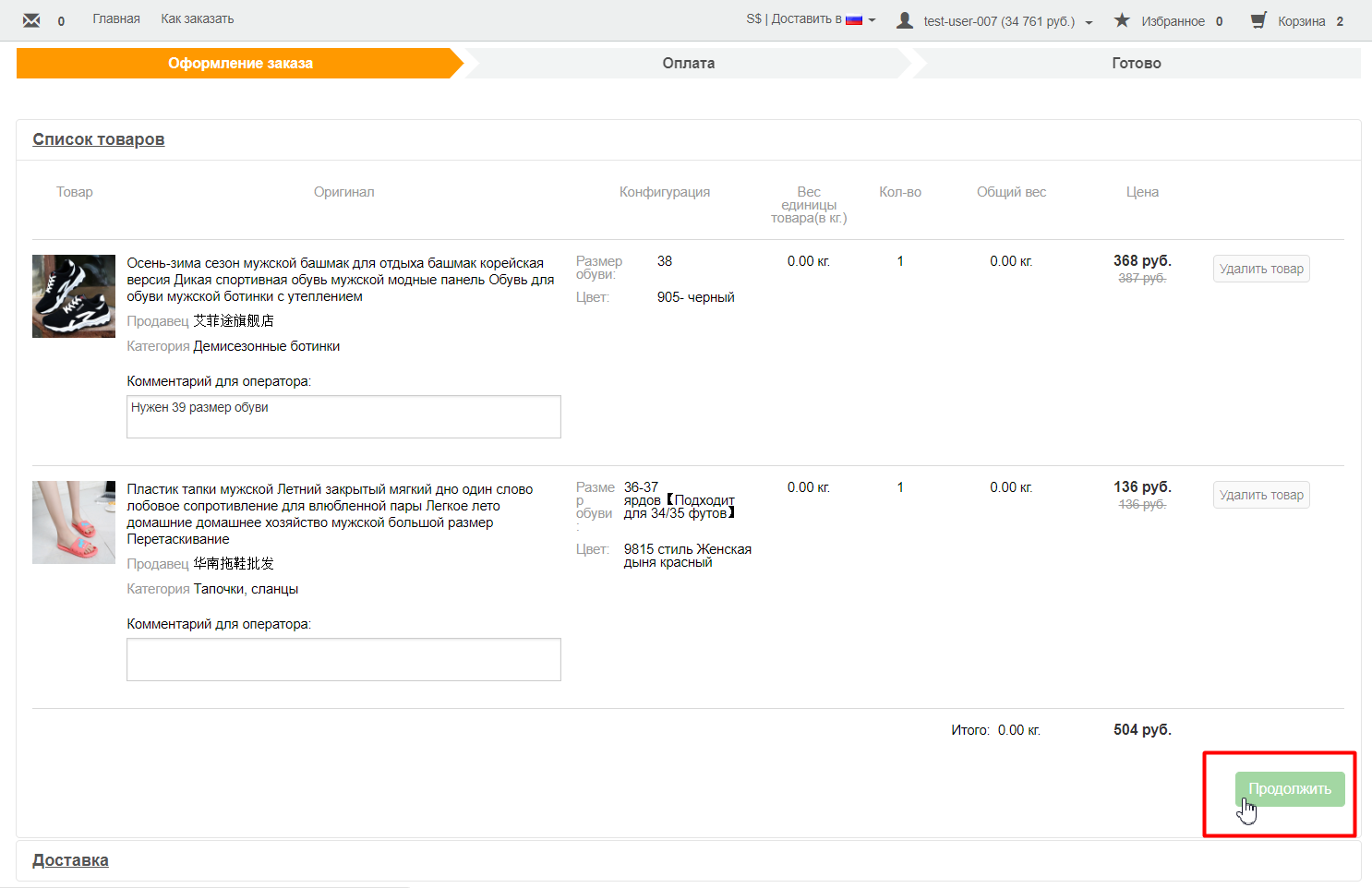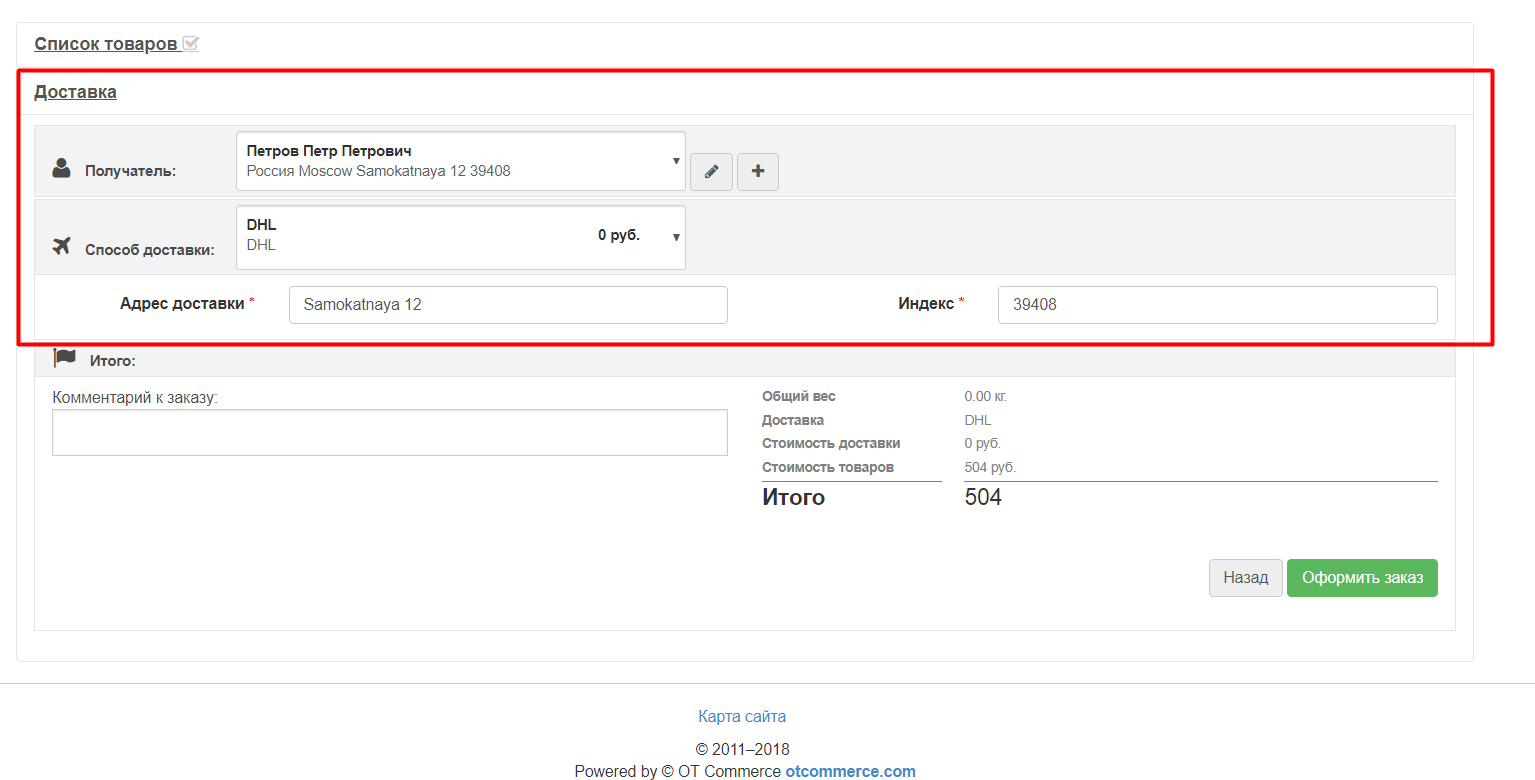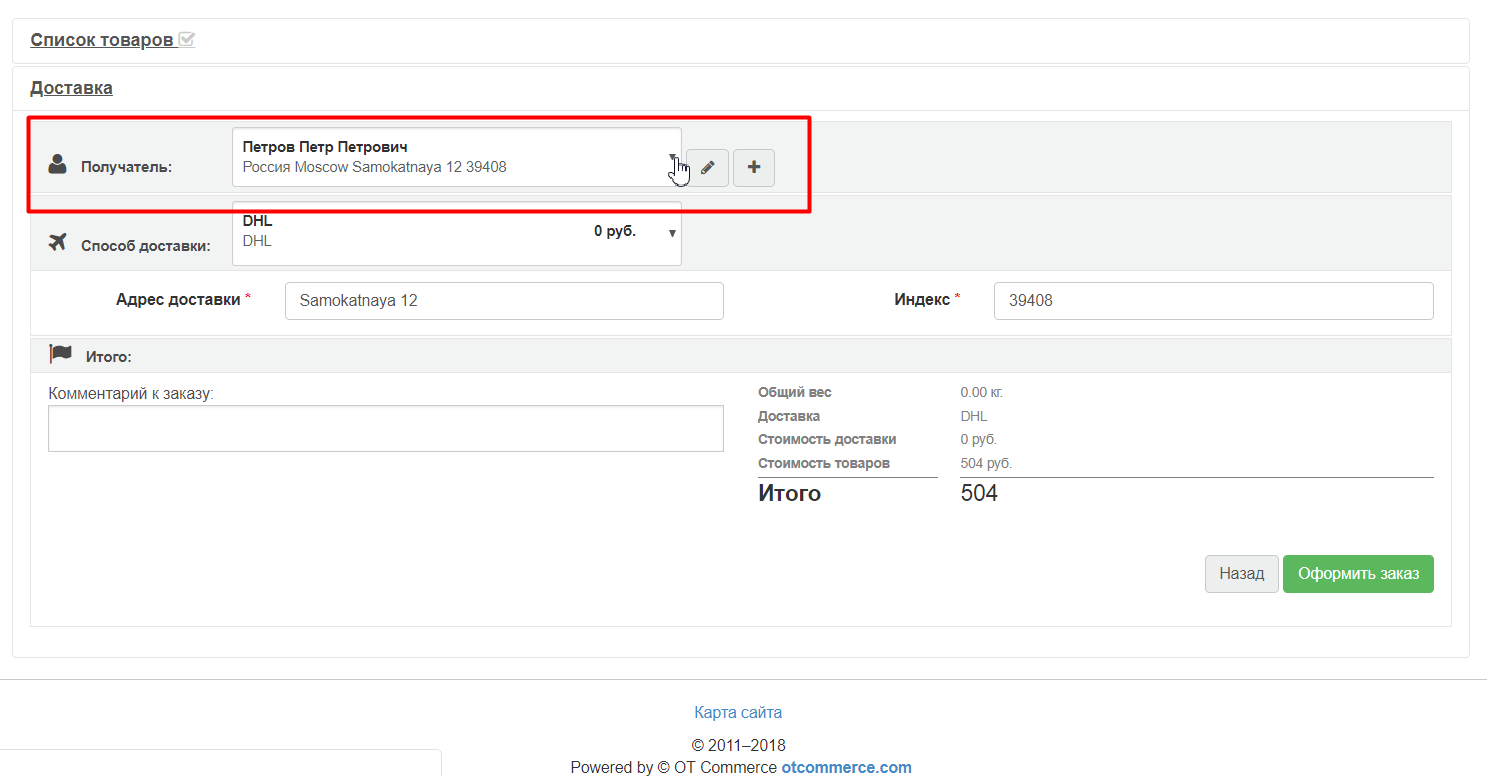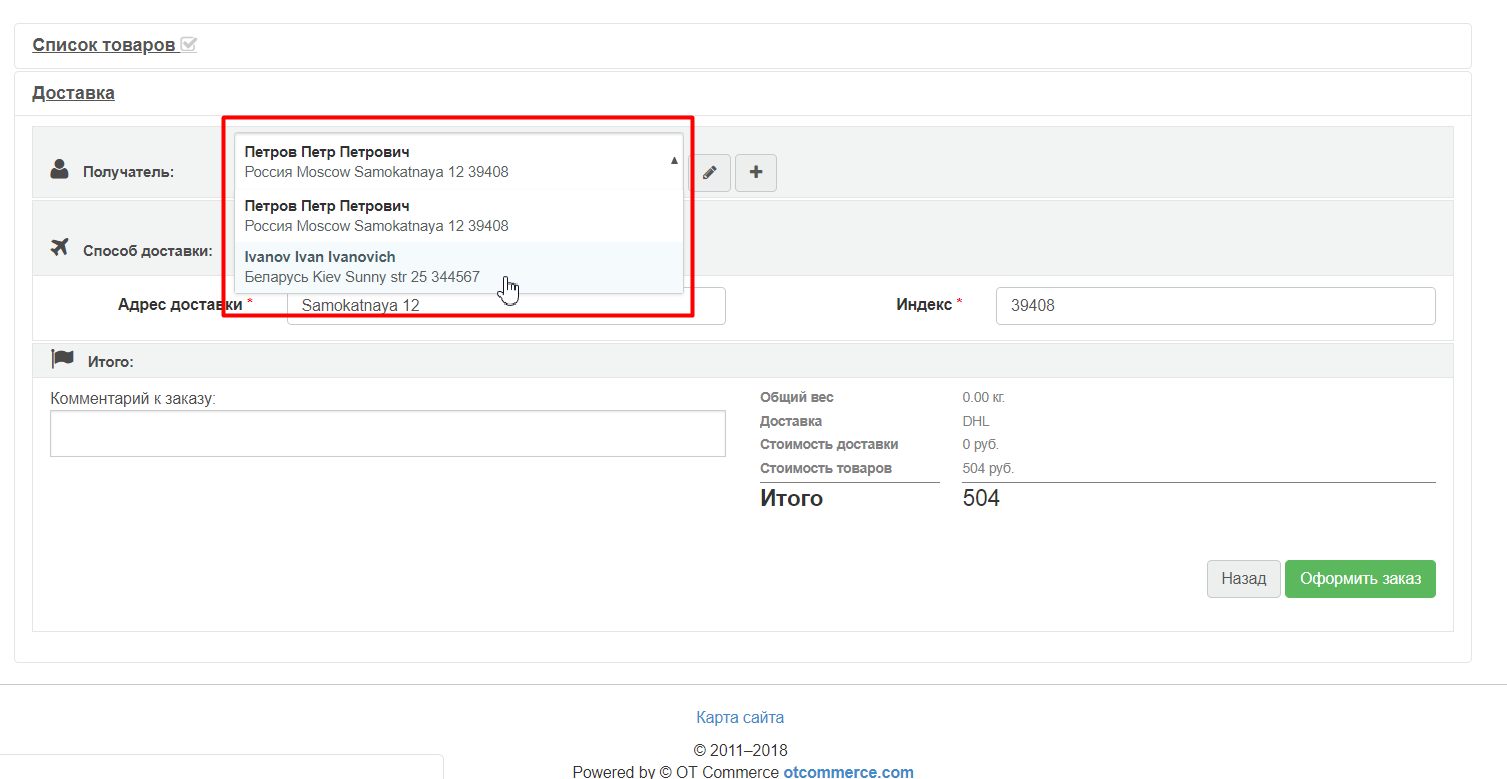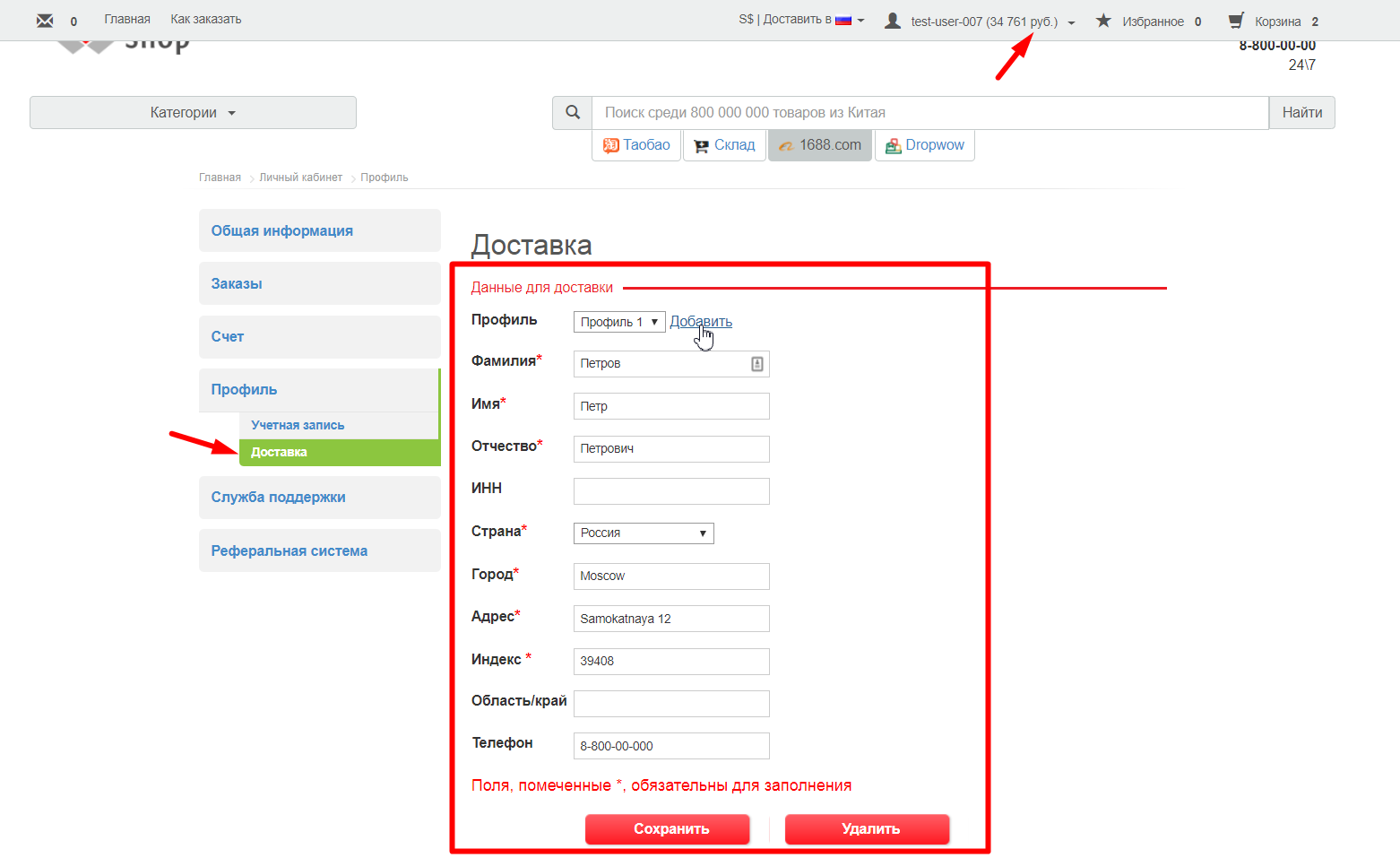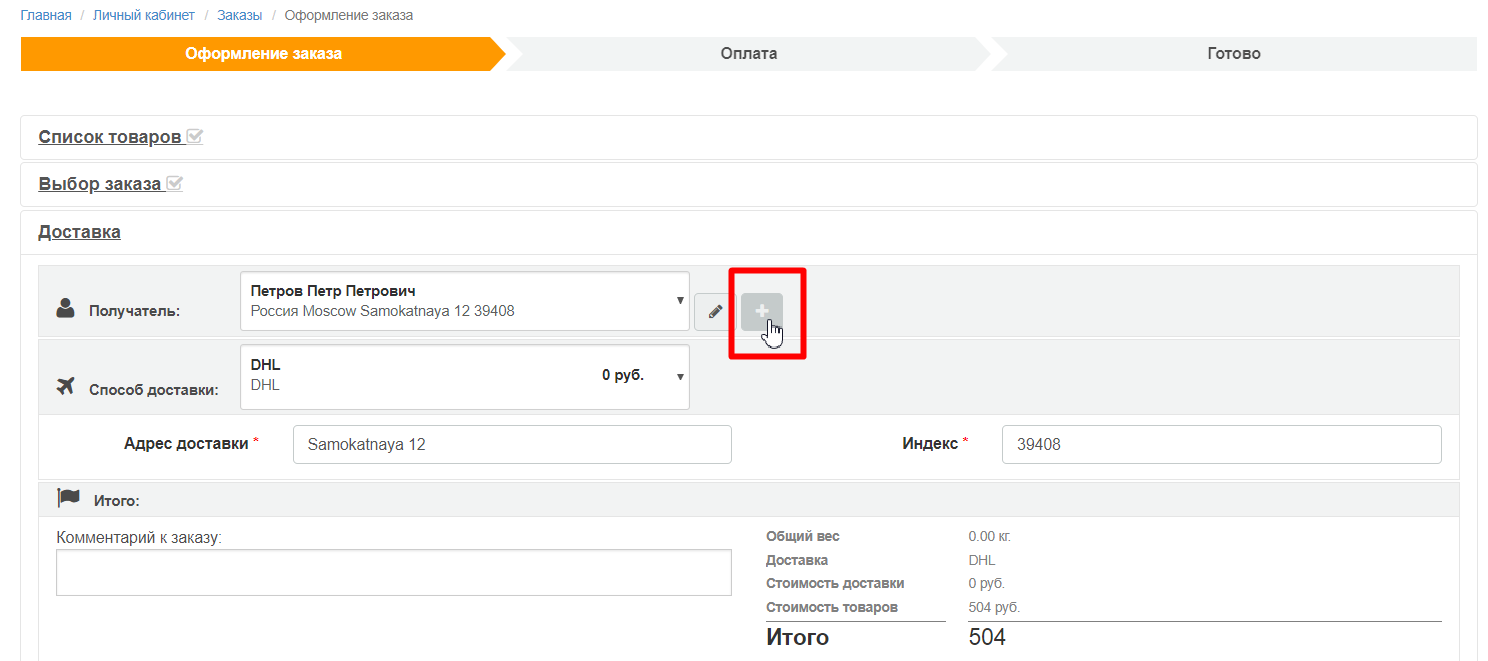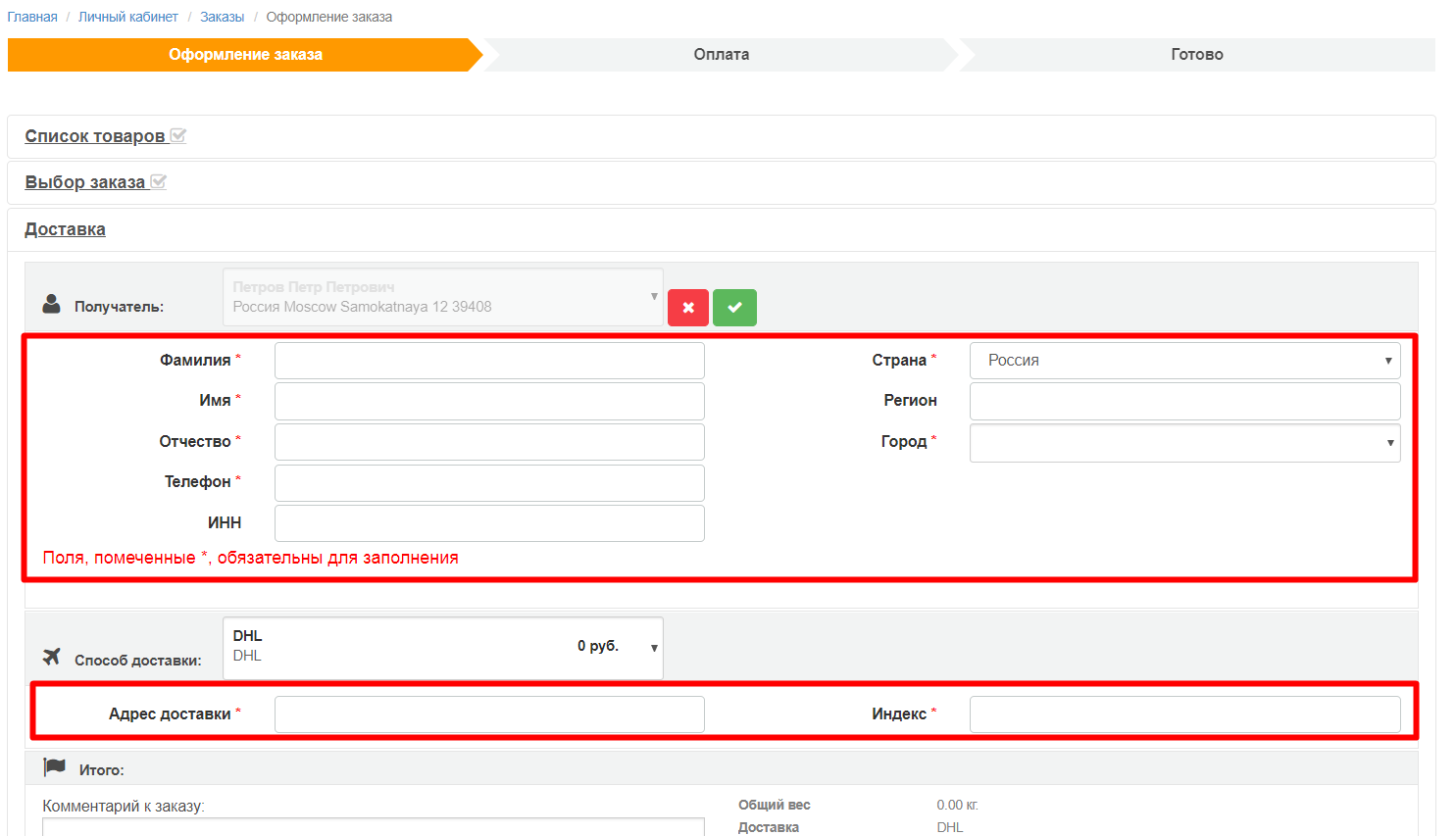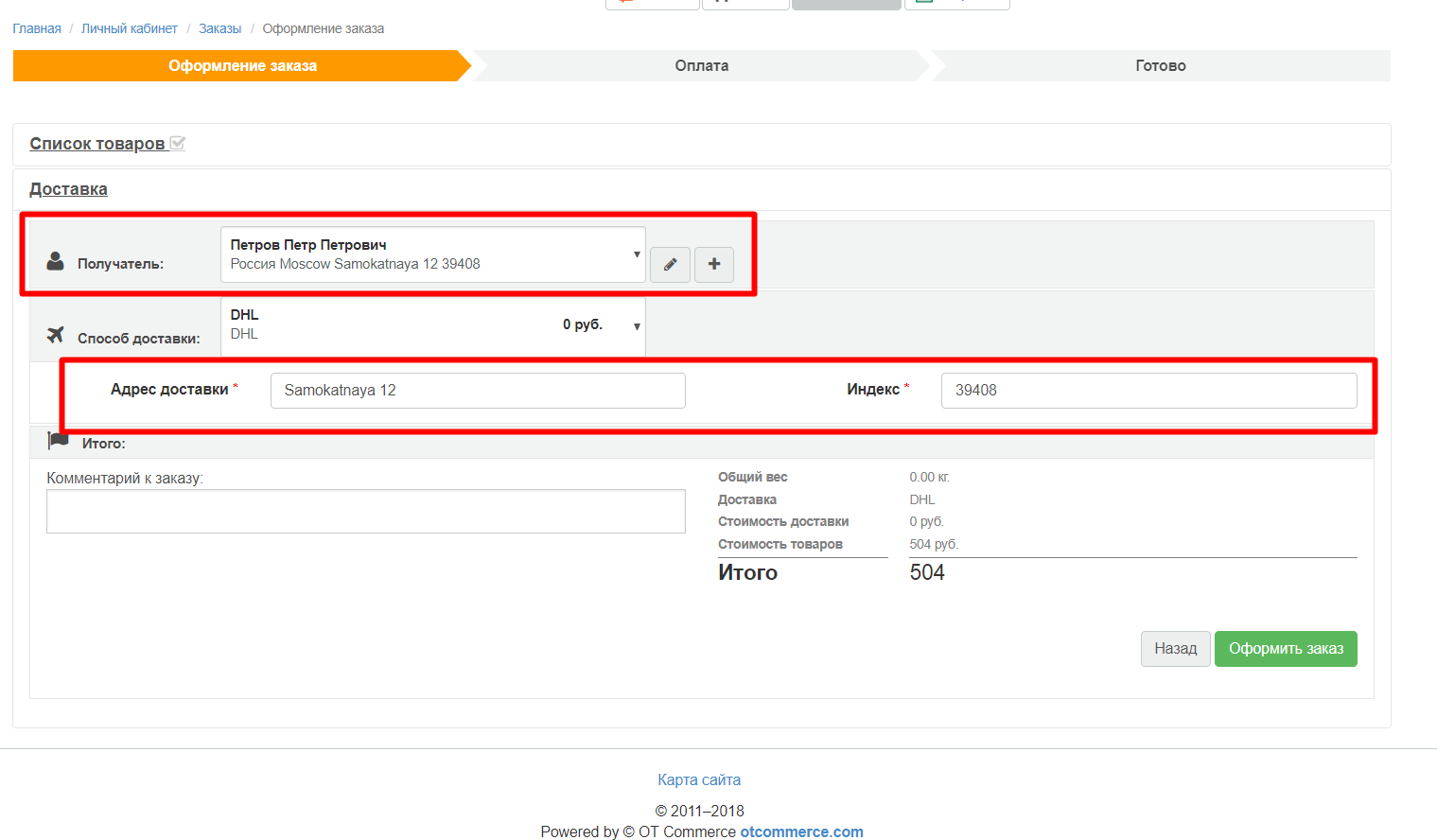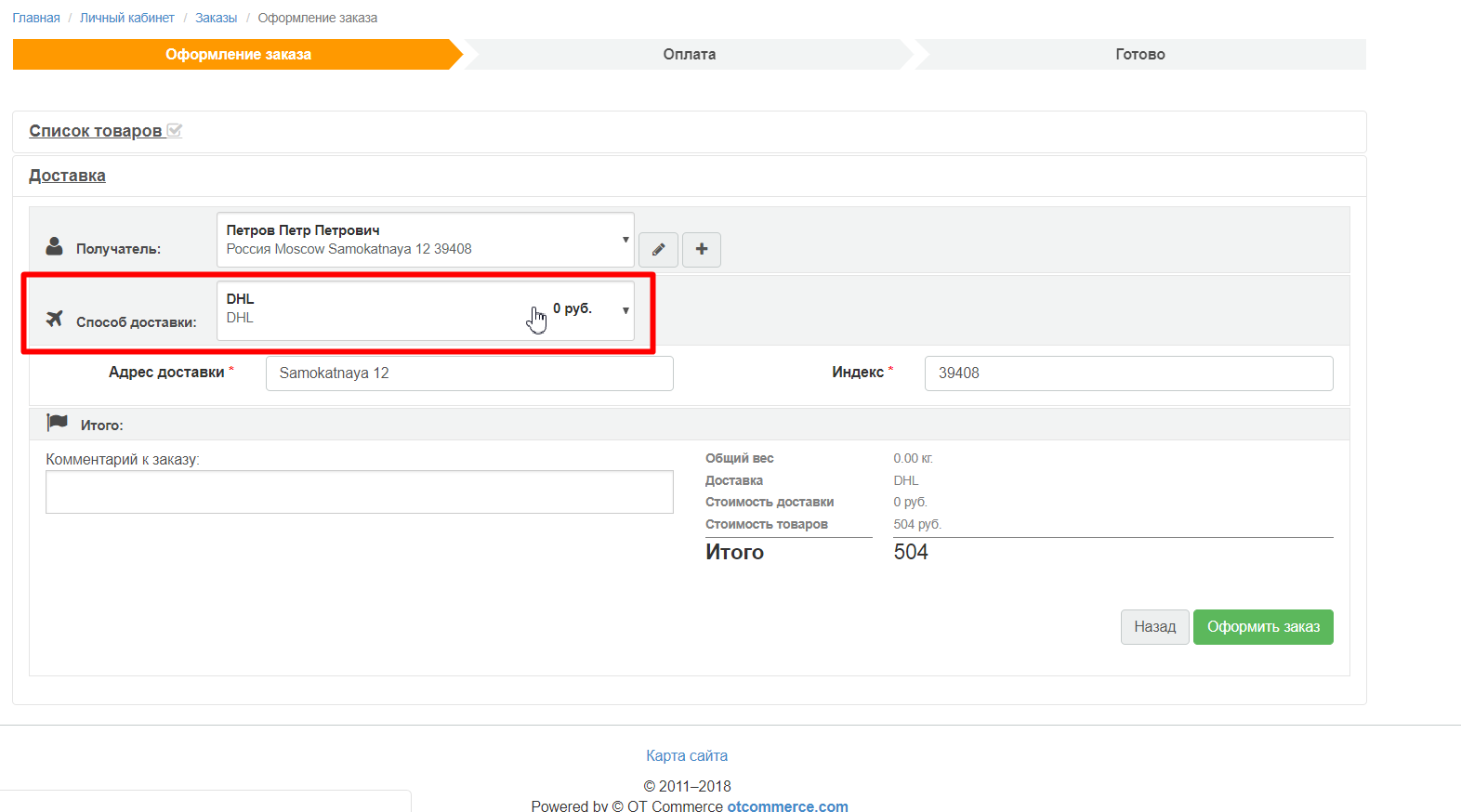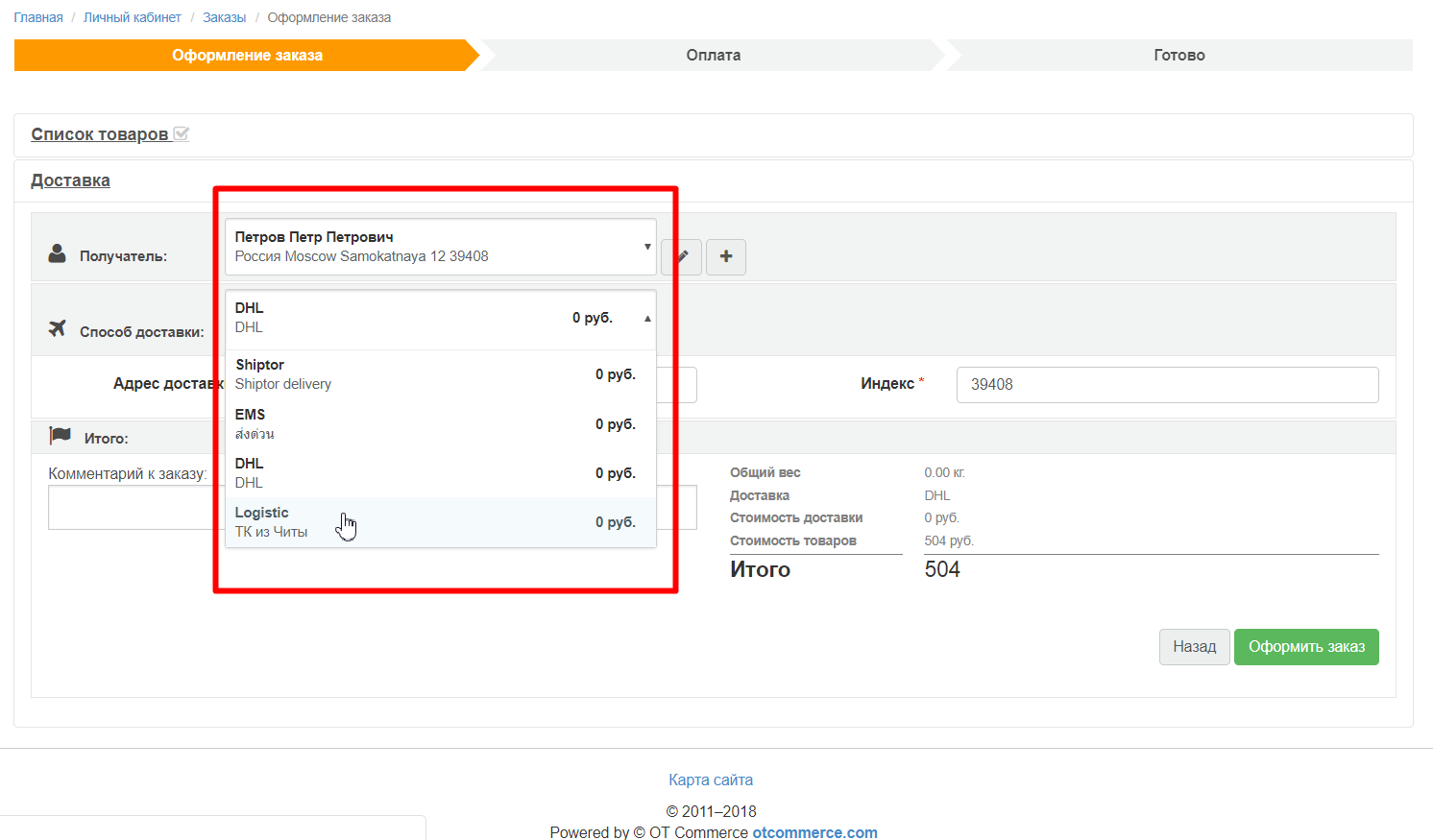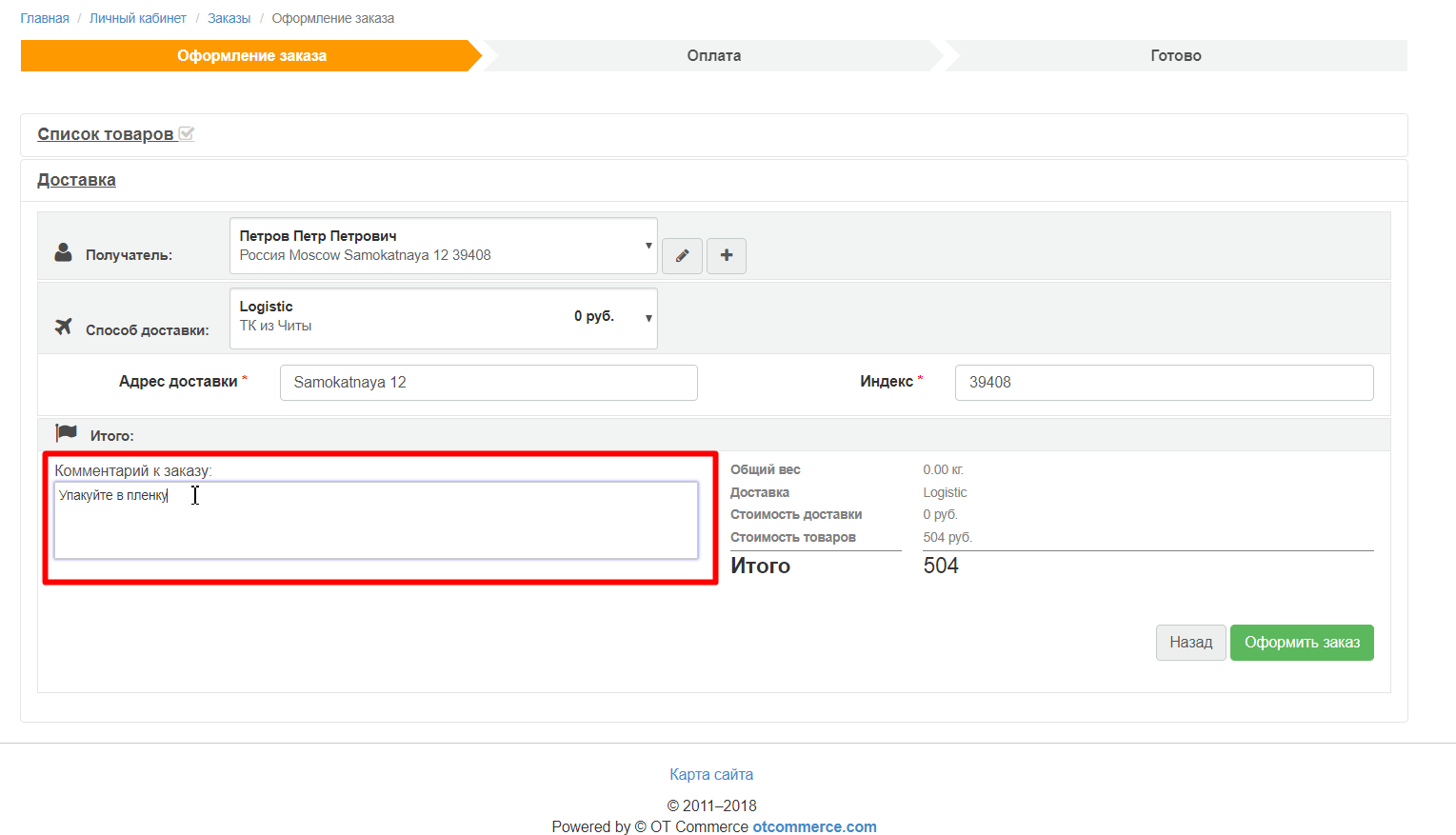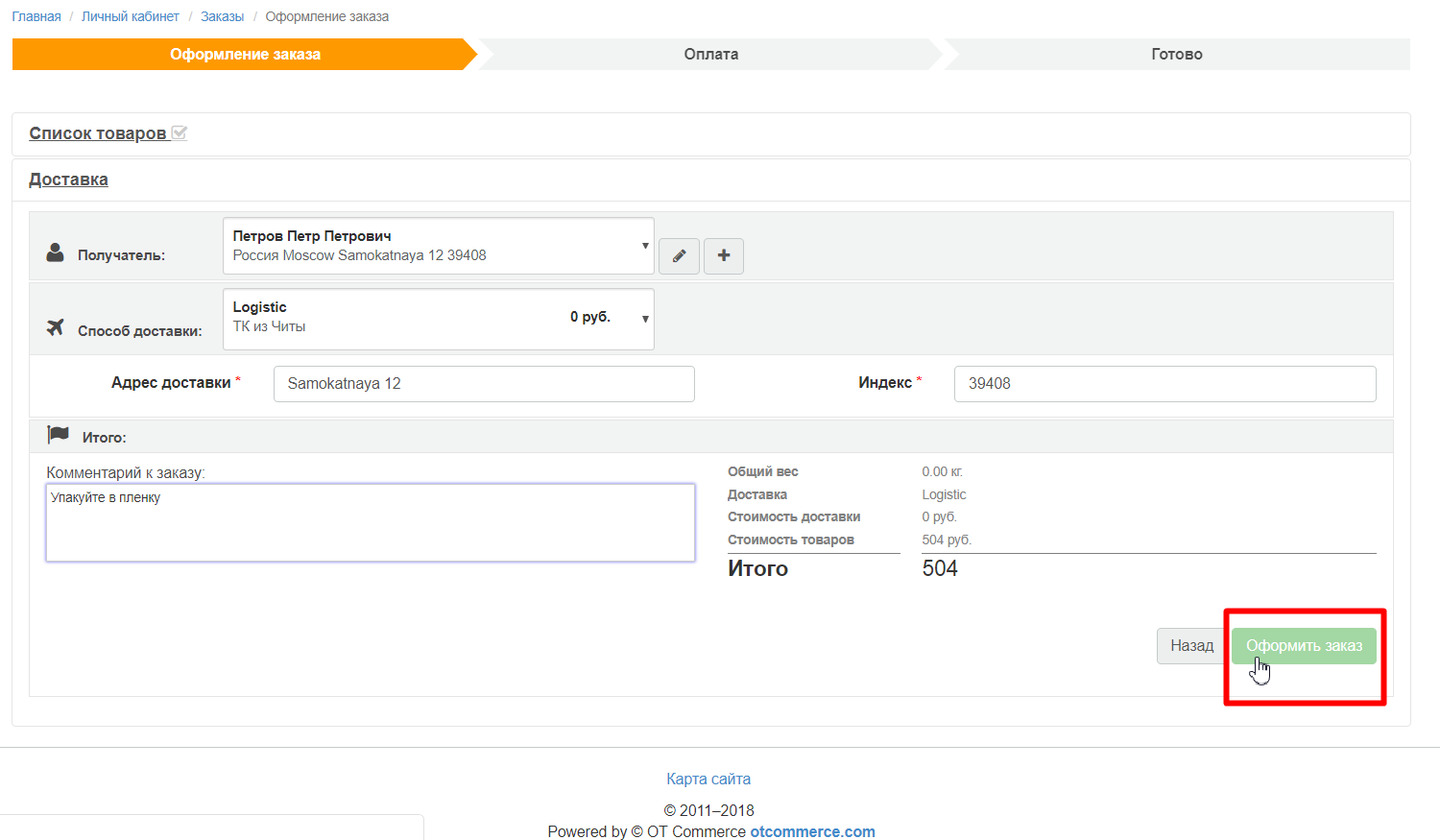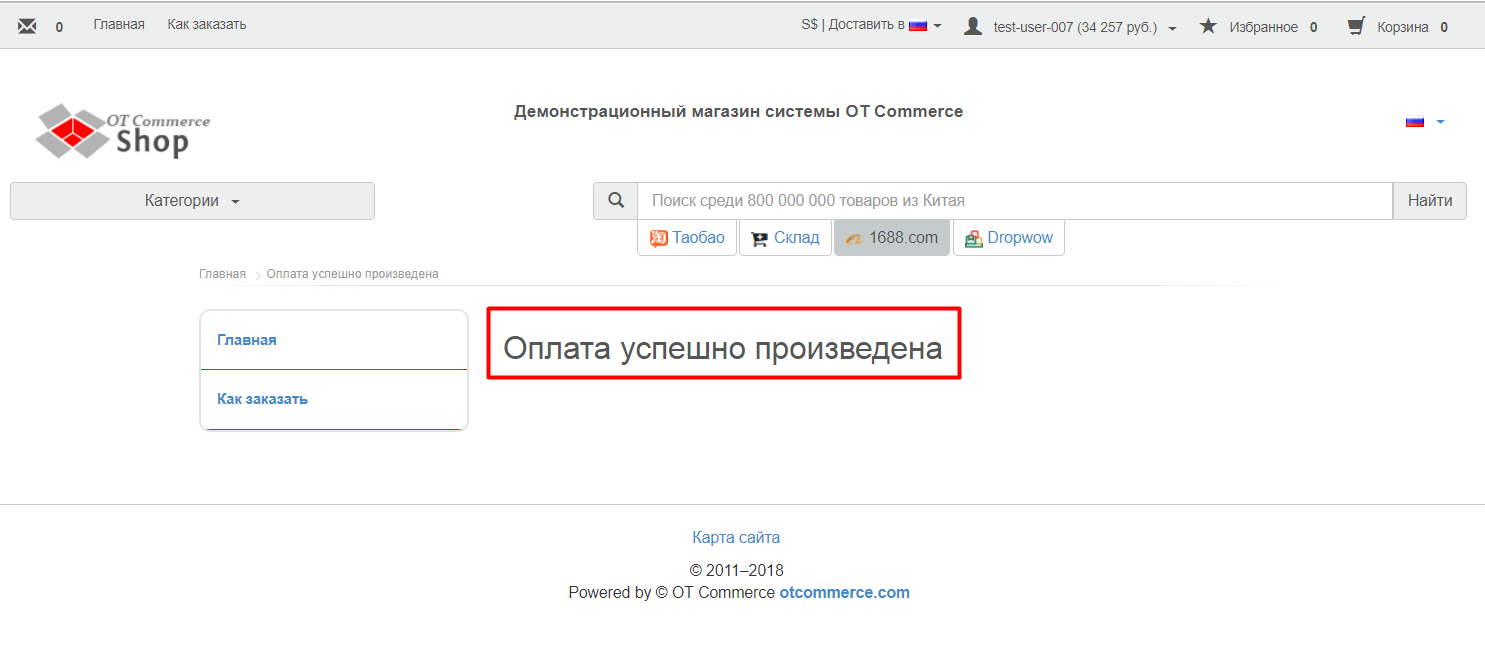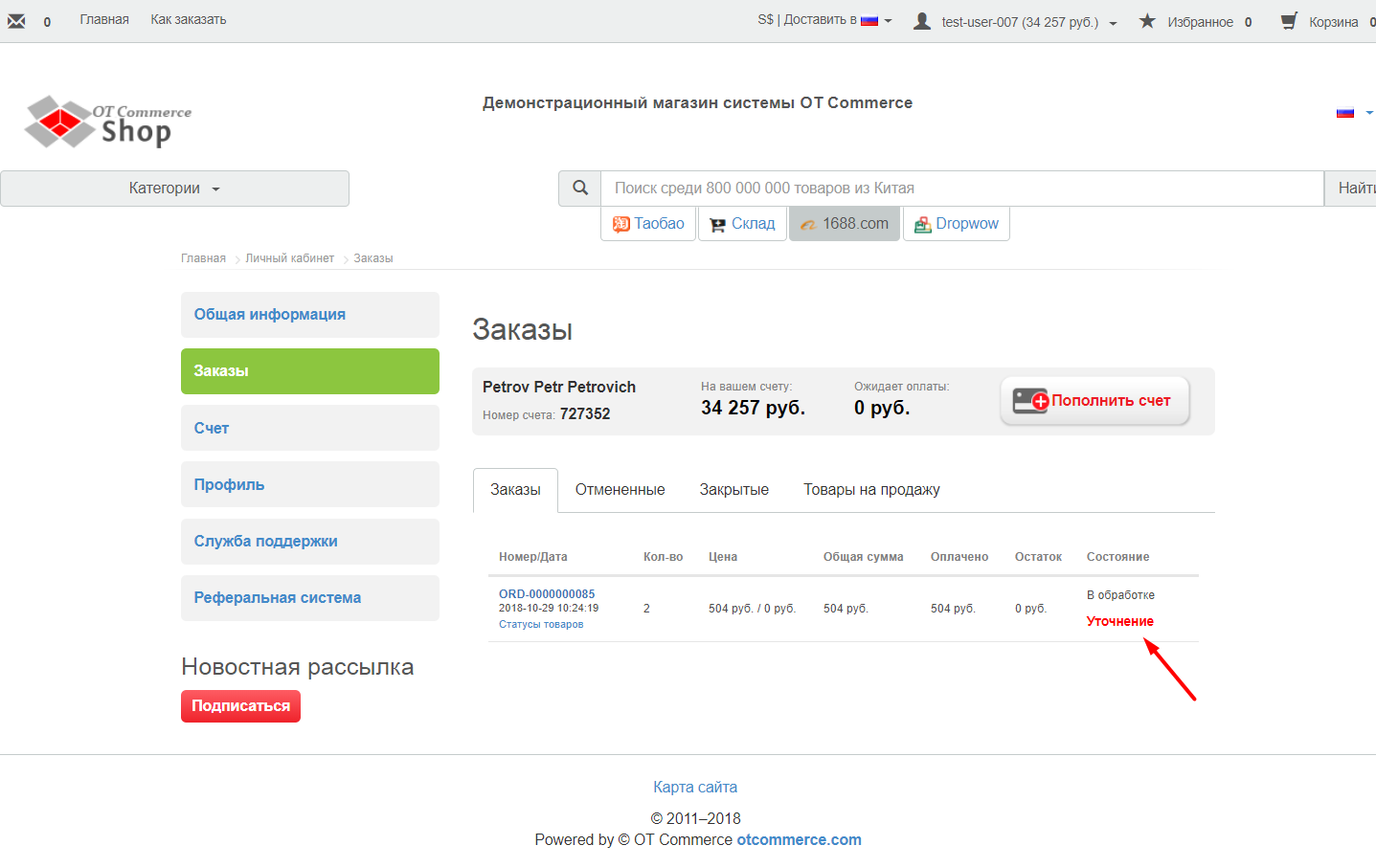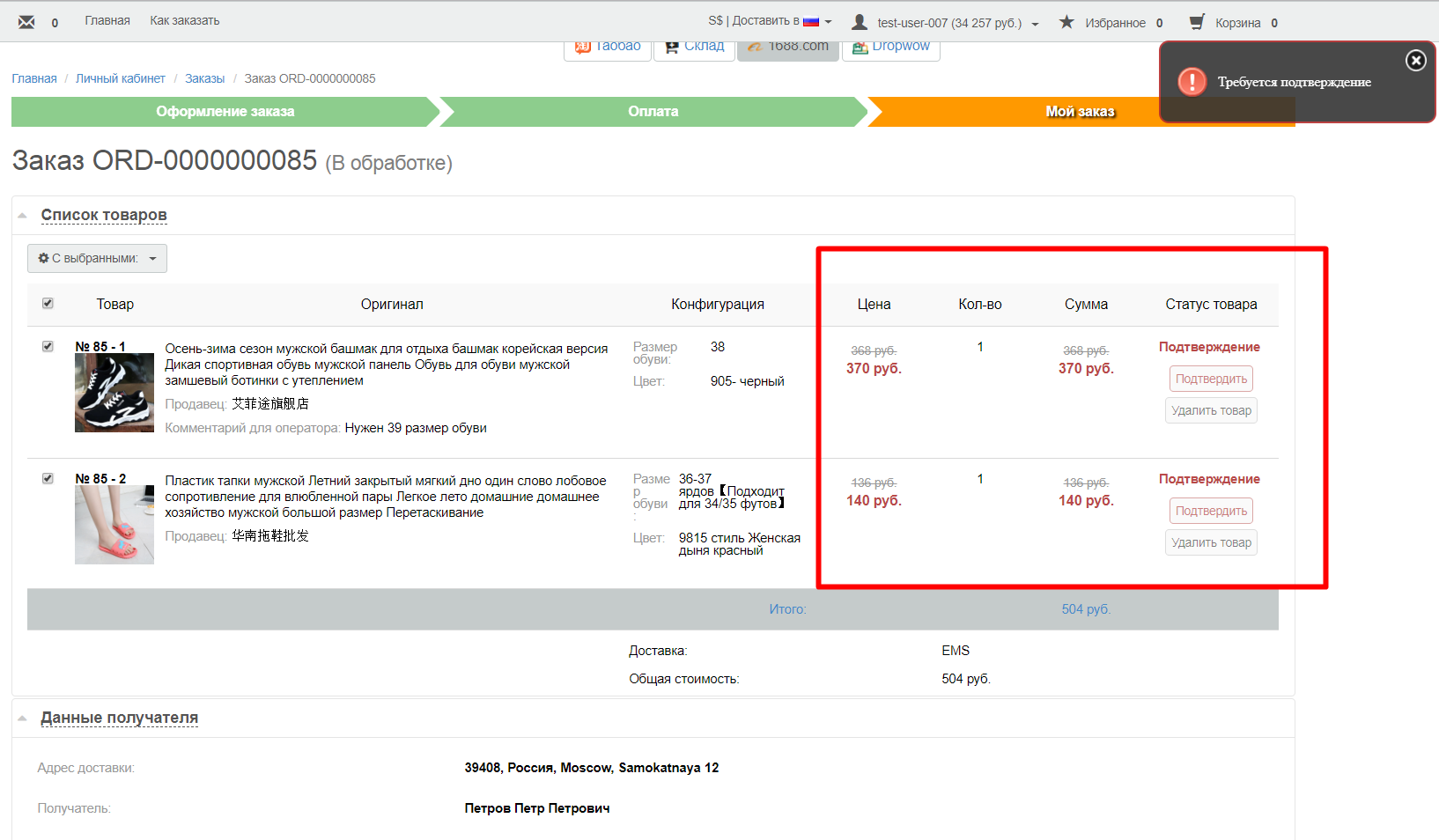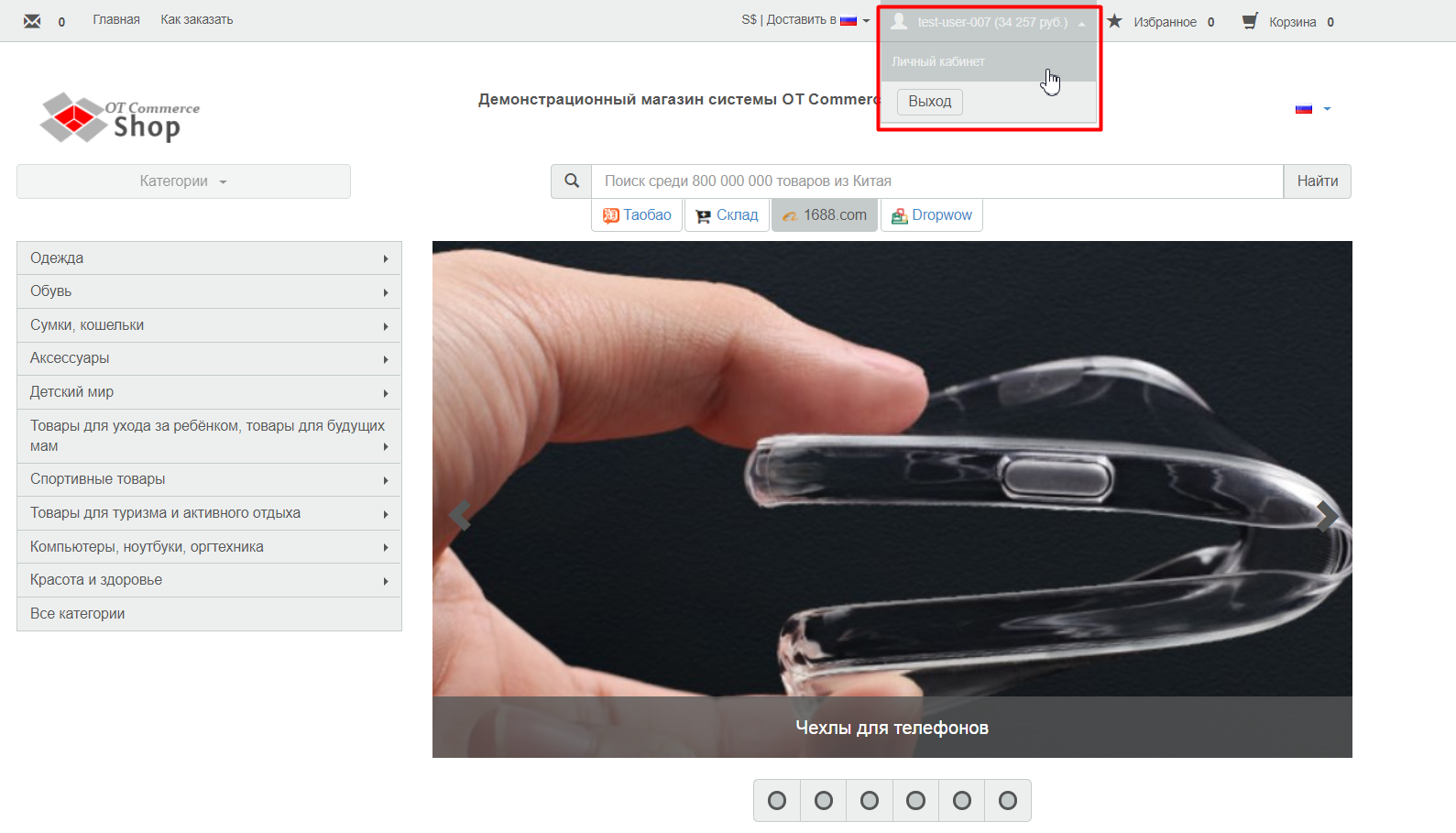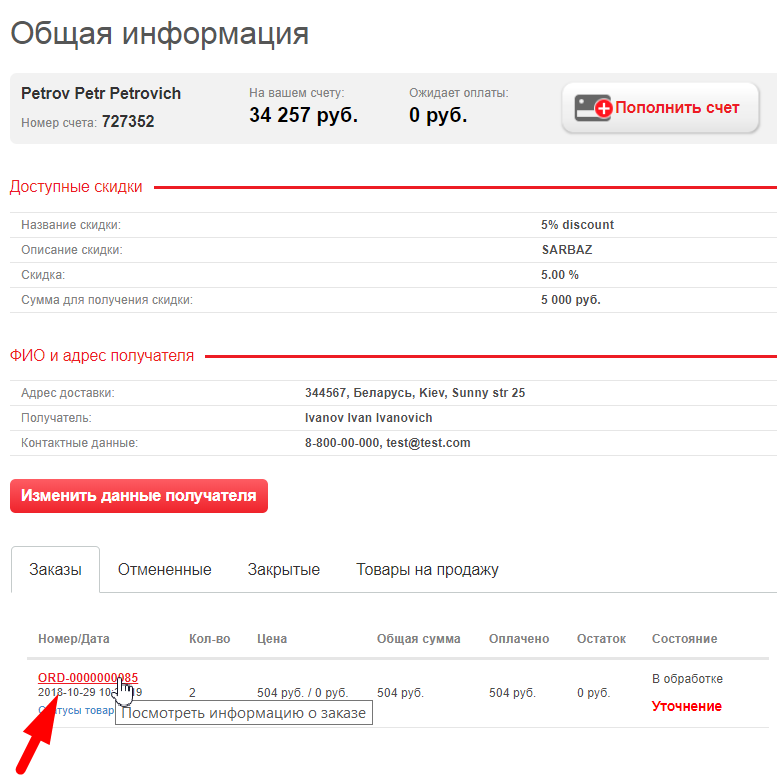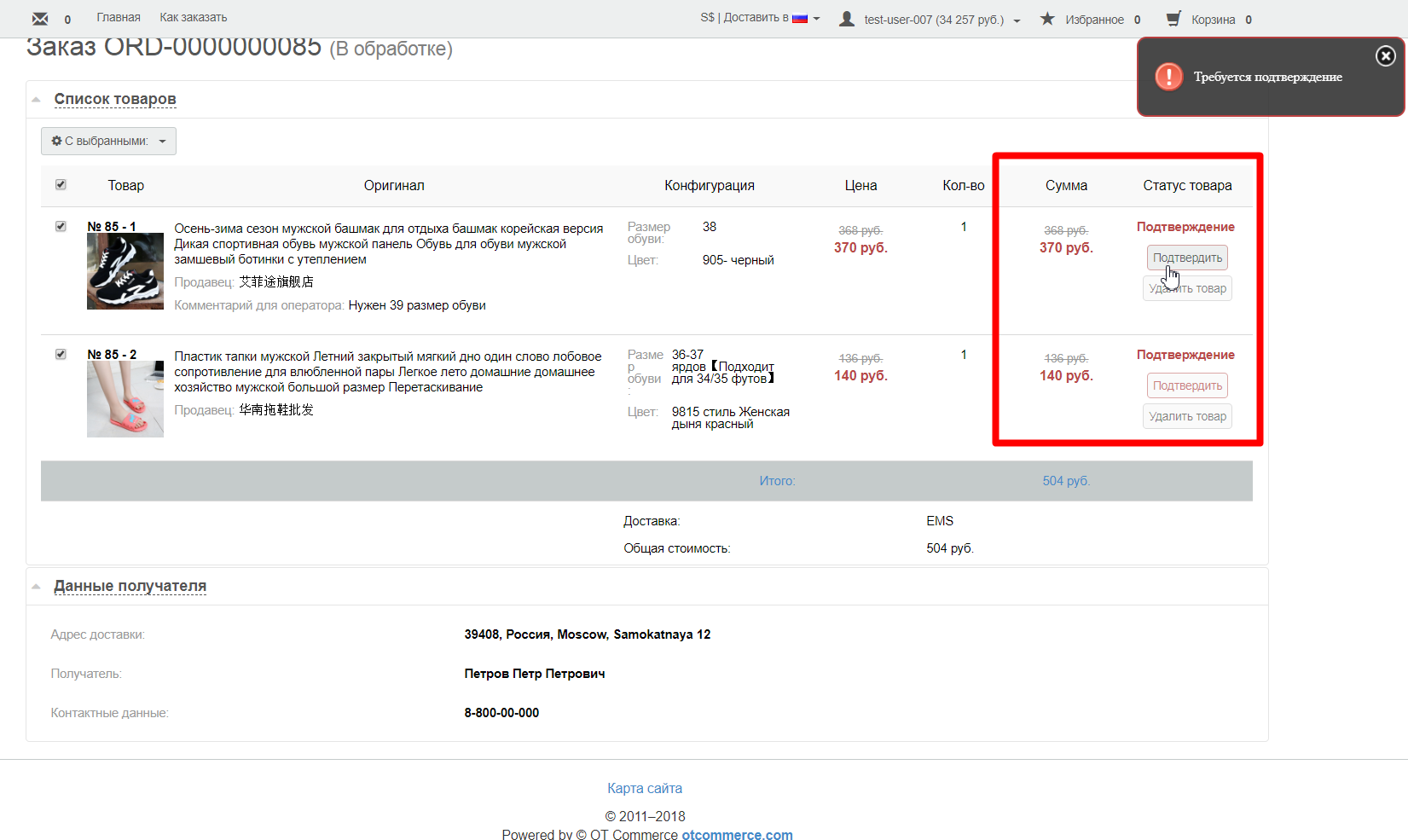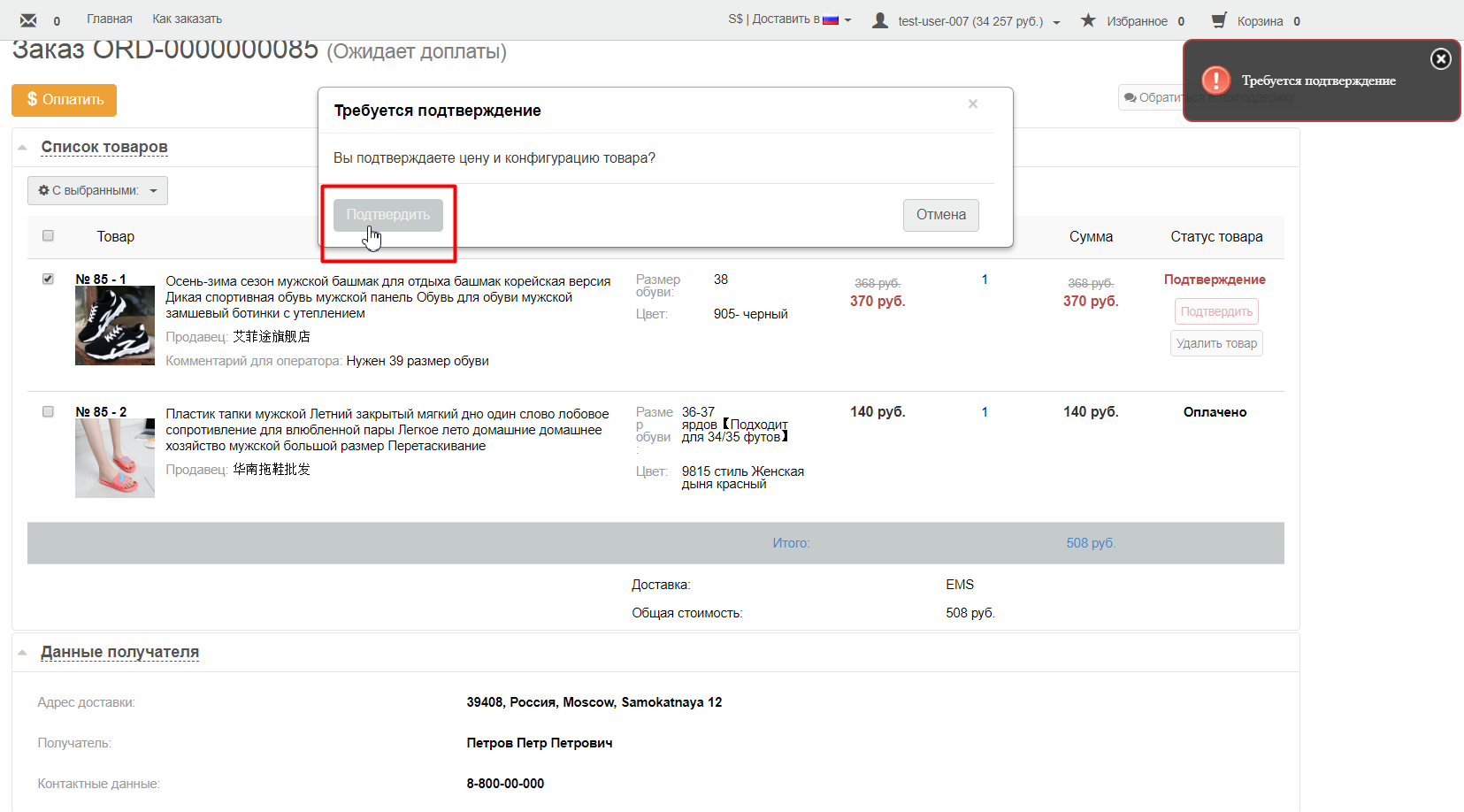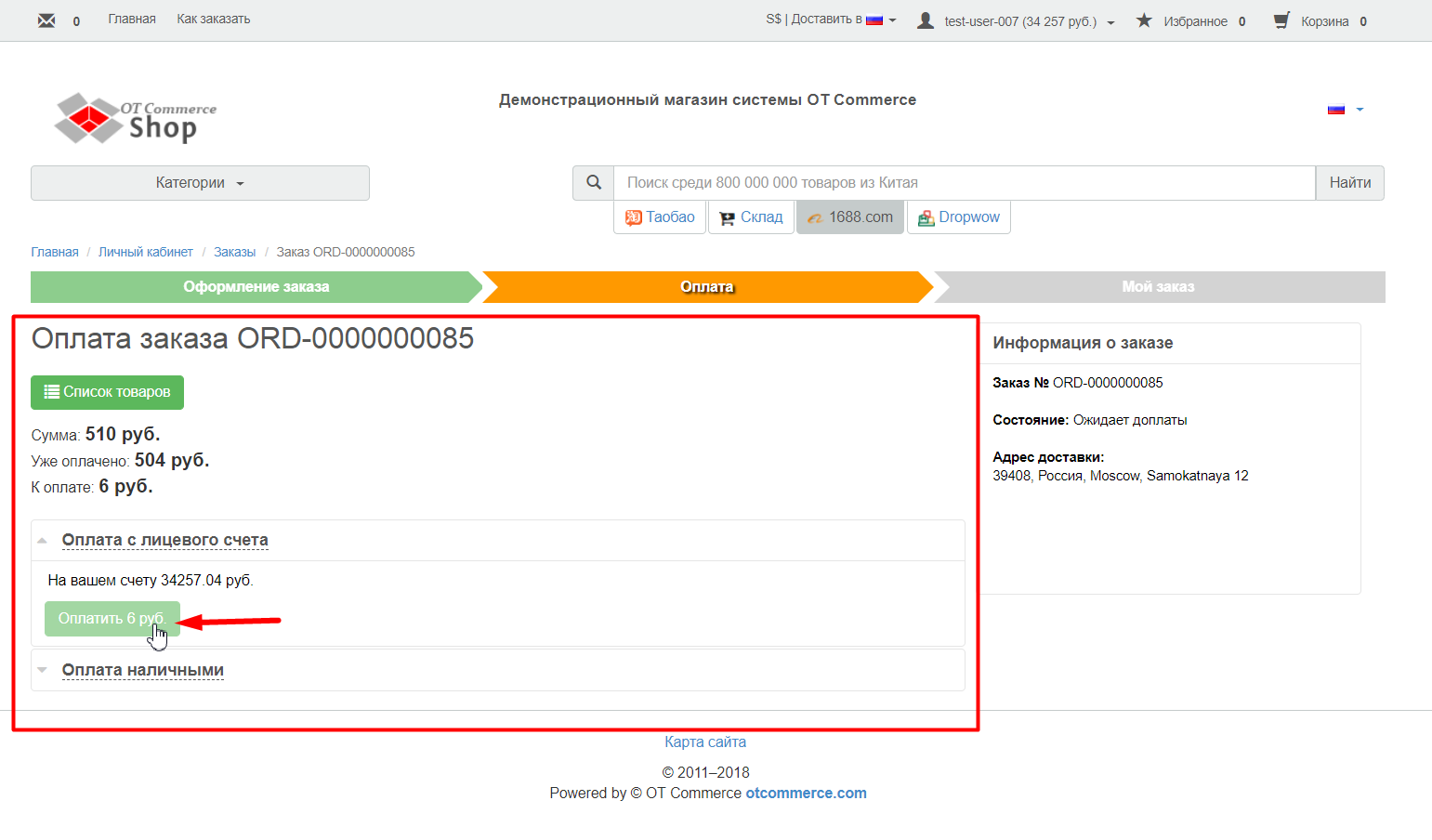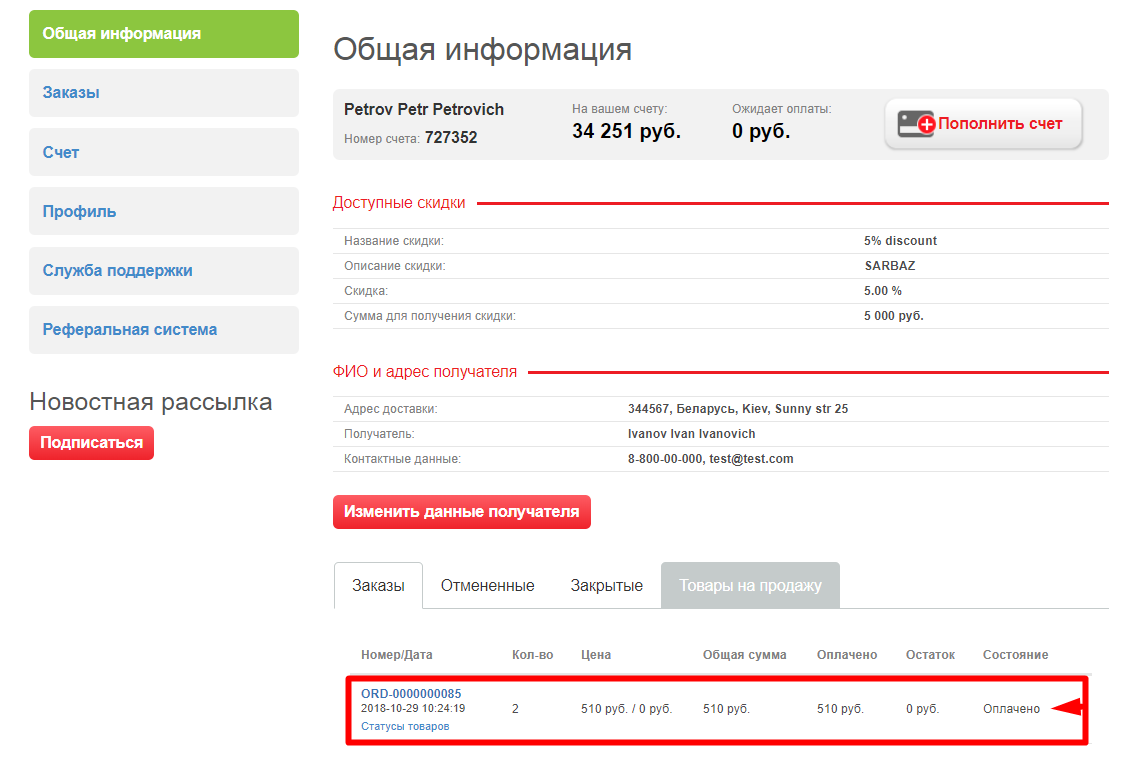| Оглавление |
|---|
...
Описание
Оформление заказа является основным шагом на пути получения желаемых товаров. Производится после того, как в Корзине собраны, проверены и отредактированы все товары, необходимые для приобретения. Для оформления заказа важно зарегистрироваться или авторизоваться на сайте.
Оформление заказа
Проверка товаров в корзине
Чтобы проверить товары перед оформлением заказа, заходим в Корзину, нажав на слово «Корзина» в верхнем правом углу сайта.
Проверяем товары на правильность конфигураций и количества. Если необходимо, оставляем комментарии к товарам.
Когда все проверено и вы уверены в выборе, нажимаем кнопку «Оформить заказ»:
Система проверит актуальность цен и наличие товаров для заказа.
Первый шаг оформления заказа
Еще раз проверяем правильность конфигурации товаров и если необходимо указываем комментарии к товарами.
Если все в порядке, нажимаем кнопку «Продолжить».
Оформление доставки
Следующим шагом оформления заказа является выбор адреса доставки.
Выбираем из имеющихся профилей доставки тот, который нам подходит. Для этого нажимаем на доступный профиль мышкой.
Появится выпадающий список с вариантами адресов.
Если такого нет, новый профиль можно добавить в разделе «Профиль» Личного кабинета.
Или сразу на этой же станице, с помощью кнопки со знаком плюс.
Нажимаем кнопку со знаком плюс и появится форма добавления нового адреса доставки и данных получателя.
Когда профиль выбран проверяем правильность указанного адреса:
Выбор почтовой службы
Следующий шаг на пути к завершению заказа — выбор службы доставки.
В зависимости от указанной страны и/или города, список может меняться. Справа от названия Службы доставки указывается стоимость доставки заказа к вам в город (до двери или склада). Выбираем кликом по доставке:
Если необходимо, оставляем комментарий к заказу.
После чего нажимаем кнопку «Оформить заказ».
Оплата заказа
Первый этап обработки заказа и завершающий этап для оформления заказа.
На стадии оплаты заказа можно увидеть данные о том, сколько необходимо заплатить за заказ:
Оплата различными способами
Чаще всего, оплата заказа может осуществляться различными способами:
Выбираем удобный способ кликом мышки:
В примере на лицевом счете денег не достаточно, но мы можем покрыть часть стоимости заказа.
Для оплаты нажимаем кнопку «Оплатить»:
Успешность оплаты будет указана специальным сообщением.
Доплата
Иногда возникают ситуации, когда необходимо совершить доплату (например, на счету было недостаточно денег или товар подорожал). Изменение цены товара требует вашего подтверждения в списке товаров заказа.
Пока заказ не будет полностью оплачен, его не будут выкупать на Таобао.
Для доплаты переходим в Личный кабинет:
Заходим в список товаров заказа.
Подтверждаем новые цены, если согласны с ними (если не согласны, то заказ будет отменен, а деньги вернутся на ваш счет в личном кабинете).
Подтверждение необходимо нажать дважды, чтобы показать что вы согласны с изменениями стоимости товара.
После подтверждения стоимости товаров вас сразу отправит на страницу оплаты, если стоимость товаров изменилась в бо̀льшую сторону. Если необходимо, пополняем счет, а затем оплачиваем заказ любым доступным способом.
Доплата за заказ ничем не отличается от обычной оплаты. После того, как вся сумма заказа оплачена, статус заказа меняется на «Оплачено».
На этом этап оформления заказа закончен.